Kako podijeliti mape Google diska s korisnicima koji nisu Gmail
Drugi Korisni Vodič / / August 04, 2021
Reklame
Na ovom svijetu teško da postoji netko tko ne koristi Gmail usluge, ali postoji nekoliko udjela ljudi koji bi mogli koristiti drugu uslugu e-pošte, koja uključuje Yahoo, Microsoft Outlook itd. Ali što ako radite na projektu i želite dijeliti neke mape Google pogona s korisnicima koji nisu Gmail? Što ako vam je ugodan samo Google pogon i drugi u vašoj profesionalnoj mreži [e-pošta zaštićena] vrsta domena?
Ako ste zaglibili u takvoj situaciji, onda ne brinite jer imam jednostavan postupak koji možete slijediti da biste svoju mapu Googleovih upravljačkih programa podijelili sa svima, uključujući korisnike koji nisu Gmail. U teoriji, nitko ne može pristupiti mapama vašeg Google upravljačkog programa dok i ako ne postavite neka posebna dopuštenja. Dakle, danas ću vam pokazati kako možete postaviti ta dopuštenja za dijeljenje tako da svatko s vezom može pregledavati ili preuzimati datoteke iz mape vašeg Diska.
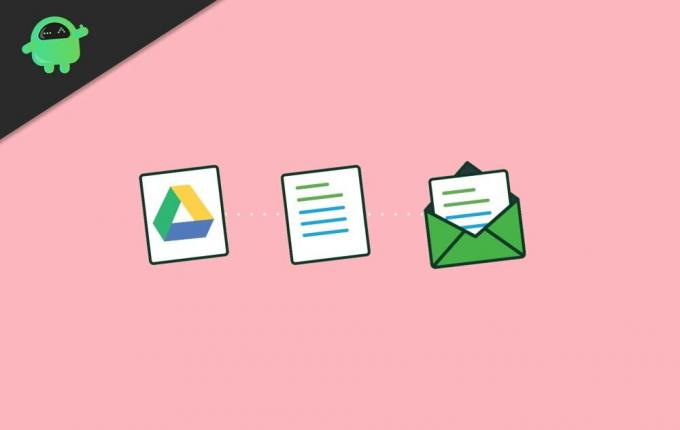
Kako podijeliti mape Google diska s korisnicima koji nisu Gmail
Ako već imate Gmail adresu svog prijatelja ili kolege, tada jednostavno možete podijeliti mapu pogona s njima i ona će se pojaviti u njihovoj pristigloj pošti ili na računu Google diska. Ali ako ne koriste Gmail, morate stvoriti dijeljivu vezu svog Google diska, a zatim ga podijeliti s njima koristeći bilo koja moguća sredstva komunikacije.
Reklame
Koraci za stvaranje veze za dijeljenje mapa na Google disku:
Otvorite nadzornu ploču Google pogona na računalu.
Bilješka: možete koristiti i svoj pametni telefon, ali na računalu je učinkovitiji i jednostavniji. Međutim, koraci su isti, pa ovu metodu možete koristiti i na telefonu.
Također, pročitajte Kako stvoriti grupnu e-poštu na Gmailu: Vodič korak po korak.
Idite u mapu koju želite podijeliti. Ako ga još nemate, stvorite ga i dodajte mu sve potrebne datoteke.

Reklame
Sada kliknite gumb za dijeljenje.
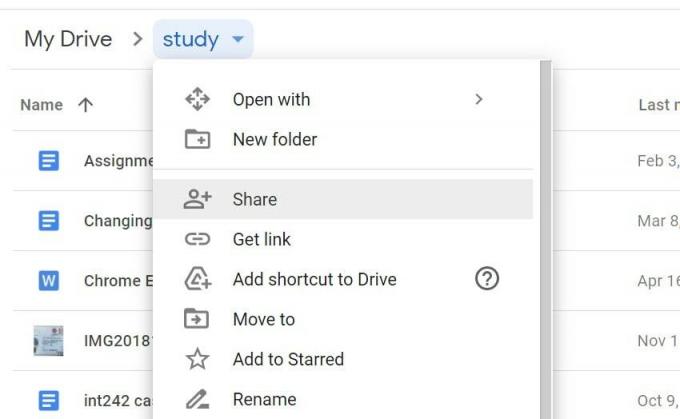
Otvorit će se novi dijaloški okvir. Ovdje možete postaviti postavke o tome gdje i s kime želite dijeliti mapu Google Drive.
Reklame

Ovdje kliknite opciju „ograničeno“ i postavite je kao opciju „bilo tko s vezom“.
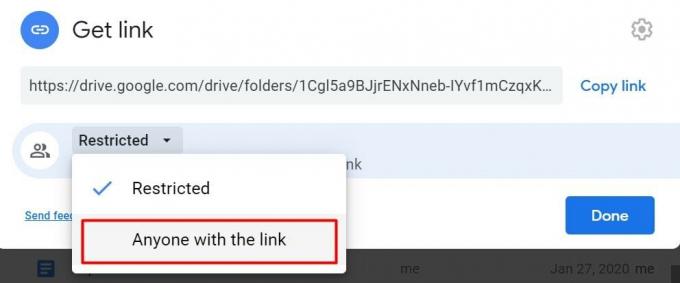
Sada idite na odjeljak preglednika i u skladu s tim postavite dozvole za gledanje.
- Preglednik: To znači da osoba može pregledavati i preuzimati sadržaj mape
- Komentator: To znači da osoba može pregledavati datoteke i komentirati ih. Idealno ako se radi o grupnom projektu i ako je potrebno više rasprava / komentara.
- Uređivač: To znači da osoba ima potpunu kontrolu nad uređivanjem, brisanjem datoteka i sadržaja u mapi.
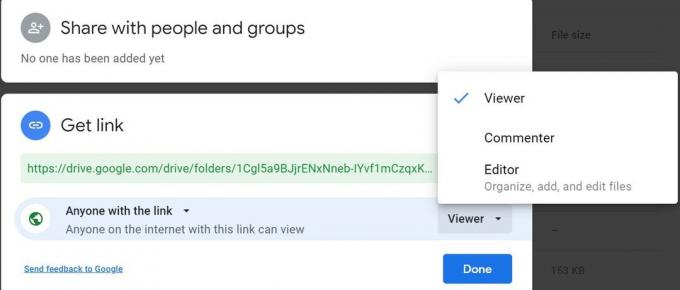
Ako niste sigurni koje dopuštenje odabrati, odaberite "preglednik" i kopirajte vezu.
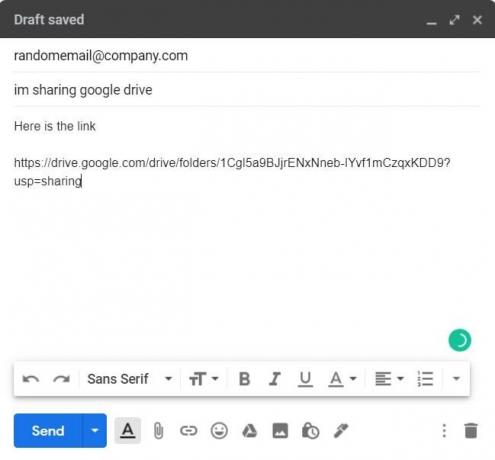
Sada otvorite svoj klijent e-pošte i pošaljite vezu svima koji ne koriste Gmail.
Bilješka: Vezu možete podijeliti i na Facebooku, Whatsappu i Gmailu. Sve dok dijelite vezu, osoba će moći vidjeti sadržaj datoteke. Stoga pazite da vezu ne dijelite u javnoj grupi.
Zaključak
Ovo može biti metoda spašavanja ako želite nekome podijeliti veliku mapu, uključujući više datoteka i više osoba ili samo jednu osobu. Ako osoba već koristi Gmail, tada možete dodati njen Gmail na popis za dijeljenje. Ali ako ne, možete stvoriti dijeljivu vezu i podijeliti je sa svima koji ne koriste usluge Gmail.
Izbor urednika:
- Rješenje: Ne mogu kliknuti za otvaranje mapa ili datoteka na Google disku.
- Uklonite Google tablice s Google diska
- Povežite Google pogon i Dropbox s Todoistom
- Kako trajno izbrisati svoju Gmail adresu
- Učinite vaš Gmail pametnijim za brže pisanje?
Rahul je student računarstva s velikim zanimanjem za područje tehnologije i teme kriptovaluta. Većinu vremena provodi ili pišući ili slušajući glazbu ili putujući po neviđenim mjestima. Vjeruje da je čokolada rješenje svih njegovih problema. Život se dogodi, a kava pomaže.



